Как записать как вход, так и выход аудио одновременно?
Я пытаюсь записать телефонный звонок с помощью Google Voice Chat, используя Audacity. Я использую Linux Mint 17.
В этом примере я делаю исходящий телефонный звонок со своего компьютера человеку на обычном телефоне. Я буду называть аудио, передаваемое с компьютера на телефон, исходящим звуком, а аудио, передаваемое с телефона на компьютер, - входящим звуком.
Я следовал за разделом для PulseAudio в этом уроке. Это почти работает так, как я хочу, но не идеально, потому что я могу записывать только исходящее аудио или входящее аудио, но не оба одновременно.
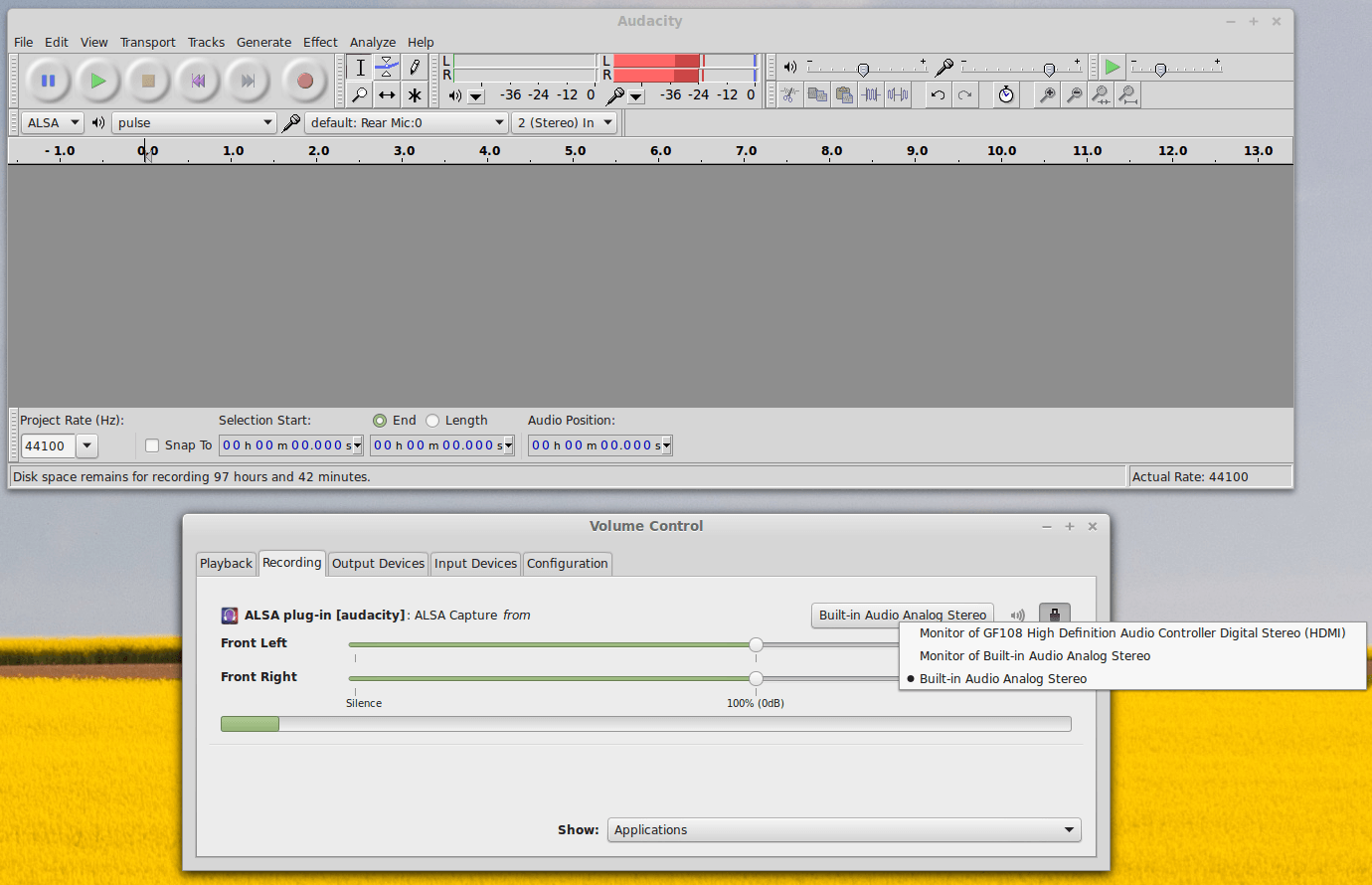
В регуляторе громкости PulseAudio доступно 3 варианта (см. Скриншот). Они есть:
- Монитор GF108 Аудио контроллер высокой четкости Digital Stereo (HDMI)
- Монитор встроенного аудио аналогового стерео
- Встроенный аудио аналоговый стерео.
Если я выберу вариант 1, в Audacity звук не записывается. Если я выберу вариант 2, будет записан только входящий звук. Если я выберу вариант 3, будет записываться только исходящий звук.
Это означает, что используя Audacity, я могу записать только одну сторону разговора в любой момент времени. Я пытаюсь выяснить, как записать обе стороны разговора одновременно.
Самое близкое к достижению моей цели - вручную переключить опцию "Захват ALSA из" между опцией 2 и опцией 3 во время разговора. Но это утомительно и не позволяет записывать перерывы в разговоре.
Есть ли способ одновременной записи "Аналогового стереофонического встроенного аудио" и "Аналогового стереофонического встроенного аудио" одновременно? Если так, то как?
4 ответа
Вы можете попробовать включить "стерео микшер", используя pactl загрузить модуль-петлю
Идея состоит в том, чтобы смешать исходный поток с вашего микрофона на динамики. При правильной настройке громкости и взаимного расположения микрофона и динамиков вы сможете избежать эффекта Ларсона.:-)
Загрузите модуль-петлю
pactl load-module module-loopback
и после смены записывающего устройства (Alsa capture from) со встроенного на мониторное.
Вы найдете в Громкость-> Запись-> Подключить Alsa / Захват Alsa из ].
На YouTube есть короткое видео о системе Ubuntu
Заметки:
Модуль-петлевой
позволяет направлять аудио из источника непосредственно обратно в приемник.
Создавая виртуальную звуковую карту и зацикливая вход и выход реальной звуковой карты на нее, можно записывать оба, не говоря ни слова.
Следующее адаптировано из этого решения к более сложной проблеме.
Сначала создайте приемник, который будет использоваться в качестве виртуальной звуковой карты, и добавьте в него два шлейфа, которые будут использоваться для маршрутизации ввода и вывода реальной звуковой карты.
pacmd load-module module-null-sink sink_name=Virtual1 sink_properties=device.description=Virtual-Sound-Card
pactl load-module module-loopback sink=Virtual1
pactl load-module module-loopback sink=Virtual1
Затем откройте pa vucontrol, перейдите на вкладку "Запись" и установите вход и выход реальной звуковой карты в качестве источников для каждой петли, которая в случае ОП будет "Встроенный аналоговый стереозвук" и "Монитор встроенного Аудио аналоговый стерео ".
Пример конфигурации вкладки "Запись"
Наконец, перейдите на вкладку "Устройства ввода" в pa vucontrol и установите монитор виртуальной звуковой карты в качестве запасного устройства (нажав кнопку с галочкой в зеленом круге справа от "Монитор виртуальной звуковой карты").
Пример виртуальной звуковой карты, установленной как резервный
Если вы используете плагин ALSA, как показано на скриншоте OP, установите "ALSA Capture from" в "Monitor of Virtual-Sound-Card" на вкладке "Recording".
Теперь Audacity должен подобрать вход виртуальной звуковой карты, который содержит вход и выход реальной звуковой карты, в то время как ваши динамики / наушники будут по-прежнему воспроизводить только выход реальной звуковой карты, поэтому вы не будете слышать свой микрофон.
После опробования всех хаков и инструментов (Audacity, диктофон и т. Д.). Наконец-то нашел это программное обеспечение Open Broadcaster Software (OBS), которое очень просто и просто выполняет свою работу.
В Настройки → Аудио я смог выбрать:
. Audio output (Either desktop or earphone or bluetooth also possible)
. Mic - (Desktop | earphone)
В качестве источника я выбрал "Захват экрана" (XSHM), чтобы захватить весь рабочий стол или оставить его пустым.
Установить:
sudo add-apt-repository ppa:obsproject/obs-studio && sudo apt install obs-studio
Примечание. Хорошо, этот ответ может показаться отговоркой, но он работает и является отличным программным обеспечением, особенно если вы хотите одновременно записывать выходной сигнал динамика и микрофона. Или, если вам также нужно записать видео с экрана вашего компьютера поверх звука.
В любом случае, я вечно рвал на себе волосы в поисках ответа, который был бы прост в использовании и давал все, что мне нужно.
Как и другой пользователь здесь, установите и используйте программное обеспечение Open Broadcaster (OBS). Серьезно, вот и все. Не используйте инструкции по установке, полученные от людей здесь, поскольку они могут устареть. Погуглив «установить OBS» или что-то подобное, вы увидите последние инструкции по установке, адаптированные для вашей машины.
Просто запишите с помощью OBS, и он просто создаст видео с вашим звуком. Если вы хотите записывать только звук, просто записывайте без источника видео, и ваша запись будет содержать пустое видео. Если вы хотите записывать только звук динамика, а не микрофон, просто отключите микрофон одним нажатием кнопки. Интуитивно понятный.
(Обратите внимание, что это дает вам видеофайл. Меня это не беспокоит, но если вам нужен аудиофайл, например mp3, вам придется выяснить, как преобразовать созданный вами видеофайл в аудиофайл (я не знаю, как это сделать). чтобы это сделать, но есть множество ресурсов, которые вам это подскажут))